Windows güncellemelerinin neden olduğu sorunlar nasıl düzeltilir?
Yayınlanan: 2019-10-15Windows güncellemeleri, sisteminizin verimli bir şekilde çalışmasını sağlamak içindir. Ancak bazen Salı Yaması'nda yayınlanan güvenlik güncellemeleri de dahil olmak üzere yeni güncellemeler beklenmeyen sorunlara neden olabilir.
Ani donmalar, bilgisayarınızın önyüklenmesini engelleyen hata mesajları veya ilk etapta güncelleme işleminin tamamlanamaması gibi ciddi sorunlar yaşayabilirsiniz. Grafik sorunu veya ses olmaması gibi daha az ciddi bir şey de olabilir.
Bilgisayarınız iyi çalışıyorsa ve yalnızca manuel veya otomatik bir Windows güncellemesi gerçekleştirdikten sonra veya Salı Yaması'ndaki bir güncellemeden sonra sorunları fark etmeye başladıysanız, bunları nasıl çözebileceğinizi öğrenmek için lütfen okumaya devam edin.
Windows güncelleme sorunlarının olası nedenleri nelerdir?
Windows güncelleme sorunları, birkaç olası nedenden dolayı ortaya çıkabilir. Aşağıda bunlardan birkaçı bulunmaktadır:
- Güncellemeyle ilişkili hizmet ve geçici dosya ve klasörler bozulmuş olabilir.
- Windows güncelleme hizmetleri, başlangıçta otomatik olarak başlayacak şekilde yapılandırılmamıştır.
- Yanlış veya güncel olmayan aygıt sürücüleri güncellemeyle çakışabilir.
- Bilgisayarınızda güncellemeye müdahale eden programlar var.
Bu kılavuzda sunulan düzeltmeler, tam olarak yüklenmiş Windows yamalarıyla bağlantılı sorunları çözmeyi amaçladığından, aşağıdaki Windows güncelleme hatalarının nasıl düzeltileceği ile ilgili bölüme başlamadan önce, karşılaştığınız sorunun aslında bir sorundan kaynaklandığından emin olmalısınız. Windows güncelleme. İşte göz önünde bulundurmanız gereken bazı olasılıklar:
- Güncellemeler tam olarak yüklenmemiş olabilir: Bir güncelleme yüklerken donabilir. Bu durumda, "Windows Güncellemelerini Yapılandırma" veya "Windows'u yapılandırmaya hazırlanıyor" veya bunlara benzer bir mesaj görebilirsiniz. Çok uzun süre ekranda kalacak. Bu senaryoda yapmanız gereken donmuş Windows güncelleme kurulumundan bir kurtarma işlemi gerçekleştirmektir.
- Soruna Windows güncellemesi olmayan başka bir güncelleme neden olmuş olabilir: Bilgisayarınızdaki bazı yazılımlar (Mozilla Firefox, Google Chrome, Adobe, Oracle vb. olabilir) karşılaştığınız soruna neden olan bir güncelleme yüklemiş olabilir.
- Sorun, Windows işletim sisteminizle ilgisi olmayan bir şeyden kaynaklanıyor olabilir: Bilgisayarınızın açılamaması, açtıktan hemen sonra kapanması, açılması ancak ekranda hiçbir şey göstermemesi vb. gibi diğer bazı sorunlar çakışabilir. son bir Windows güncellemesiyle, hatanın ikincisinden kaynaklanmış gibi görünmesini sağlıyor.
- Güncelleştirmeyi yüklediğiniz süre içinde bazı etkinlikler gerçekleştirdiniz mi? Bir sürücüyü güncellediniz mi, yeni bir yazılım veya donanım parçası mı yüklediniz veya bir virüsten koruma programı çalıştırdınız mı? Karşılaştığınız sorunun nedeni Windows güncellemesi değil, bu etkinlikler olabilir.
Ancak, sorunun yakın zamanda yüklediğiniz güncellemeden kaynaklandığından tamamen eminseniz, sorunu çözmek için aşağıda sunulan düzeltmeleri kullanabilirsiniz.
Windows güncelleme hataları nasıl düzeltilir?
Güncellemeyi gerçekleştirdikten sonra Windows'u başarılı bir şekilde başlatabilir veya başlatamayabilirsiniz. Bu yüzden bu kılavuzu iki bölüme ayıracağız:
Windows başarıyla başlatılıyor
Windows başarılı bir şekilde başlatılırsa, Masaüstü ve Başlangıç ekranınıza erişebilir ve bilgisayarınızı kullanarak internete erişebilir ve bazı programlar düzgün çalışmasa da belirli şeyleri yapabilirsiniz.
Bu durumda, aşağıdaki düzeltmeleri uygulayabilirsiniz:
- Bilgisayarı yeniden başlatın
- Sistem Dosyası Denetleyicisi (SFC) komutunu çalıştırın
- Yazılım çakışmalarını kontrol edin
- Aygıt sürücülerinizi kontrol edin
- Bir sistem geri yükleme gerçekleştirin
- PC'nizi sıfırlayın
Düzeltme 1: Bilgisayarınızı yeniden başlatın
Bazı Windows güncelleme sorunları, bilgisayarınızı yeniden başlatarak çözülebilir.
Düzeltme 2: Sistem Dosyası Denetleyicisi (SFC) komutunu çalıştırın
Bir güncellemeden sonra bozuk veya eksik Windows sistem dosyaları nedeniyle sorunlar yaşıyor olabilirsiniz. Bu dosyaları taramak ve geri yüklemek için SFC yardımcı programını kullanabilir ve bunun sorunu çözüp çözmediğini görebilirsiniz.
Aşağıdaki kolay adımları izleyin:
- Yükseltilmiş bir komut istemi açmak için Başlat menüsüne gidin ve arama çubuğuna Komut istemi yazın. Arama sonuçlarında göründüğünde, üzerine sağ tıklayın ve Yönetici olarak çalıştır'ı seçin.
- Yükseltilmiş komut istemi penceresi açıldığında, aşağıdaki komutu yazın veya kopyalayıp yapıştırın ve ardından enter tuşuna basın:
sfc /scannow
- Komutun yürütülmesini bekleyin. İşletim sistemi dosyalarınızın bütünlüğünü doğrulayacaktır. Bu işlemin tamamlanması biraz zaman alabilir. Bu nedenle, PC'nizin prize takılı ve şarj olduğundan emin olun.
- Doğrulama %100 tamamlandığında pencereyi kapatın ve bilgisayarınızı yeniden başlatın.
Düzeltme 3: Yazılım çakışmalarını kontrol edin
Bilgisayarınızdaki bazı programlar yeni güncellemeyi engelliyor olabilir. Temiz önyükleme gerçekleştirmek, Windows sisteminizi yalnızca temel sürücüler ve programlarla başlatır ve bu nedenle, karşılaştığınız sorunun çakışan yazılımlardan kaynaklanıp kaynaklanmadığını belirlemenize yardımcı olur.
Bunu nasıl yapacağınız aşağıda açıklanmıştır:
- Windows logo tuşu + R klavye kısayoluna basarak Çalıştır iletişim kutusunu açın.
- Metin kutusuna msconfig yazın ve enter'a basın veya Tamam düğmesine tıklayın.
- Hizmetler sekmesine gidin.
- Pencerenin altında, "Tüm Microsoft hizmetlerini gizle" onay kutusunu işaretleyin.
- Tümünü devre dışı bırak düğmesini ve ardından Tamam düğmesini tıklayın.
- Başlangıç sekmesine gidin.
- Görev Yöneticisini Aç bağlantısını tıklayın.
- Listedeki öğelerden, etkin olan her birine sağ tıklayın ve menüden Devre Dışı Bırak'ı seçin.
- Görev Yöneticisi'ni kapatın.
- Tamam'a tıklayın ve ardından beliren istemde Yeniden Başlat düğmesine tıklayın.
- Şimdi, sahip olduğunuz sorunun hala devam edip etmediğini kontrol etmeniz gerekiyor. Varsa, bu kılavuzdaki bir sonraki düzeltmeye geçin (Programları ve hizmetleri yeniden etkinleştirmek için 1'den 10'a kadar olan adımları tekrarlamak isteyebilirsiniz). Ancak, sorun çözüldüyse, hangi hizmetin veya uygulamanın buna neden olduğunu bulmanız gerekir. 12. adıma geçin.
- Klavyenizde Windows logo tuşu + R'ye basın ve metin kutusuna msconfig yazın.
- Hizmetler sekmesine gidin ve pencerenin altındaki "Tüm Microsoft hizmetlerini gizle" onay kutusunu işaretleyin.
- İlgili onay kutusunu işaretleyerek listedeki devre dışı bırakılmış hizmetlerden yalnızca birini etkinleştirin.
- Tamam'ı tıklayın ve bilgisayarınızı yeniden başlatın.
- Windows güncelleme sorununun tekrar oluşup oluşmayacağını kontrol edin. Değilse, buna neden olan hizmeti bulana kadar 12'den 15'e kadar olan adımları tekrarlamanız gerekir. Sebep bunlardan hiçbiri değilse, 17. adıma geçin.
- Windows logo tuşu + R'ye basın ve msconfig girin.
- Başlangıç sekmesine gidin ve Görev Yöneticisini Aç bağlantısını tıklayın.
- Listedeki devre dışı bırakılmış bir öğeye sağ tıklayın ve Etkinleştir'i seçin.
- Görev Yöneticisi'ni kapatın, Tamam düğmesi > Yeniden Başlat'ı tıklayın.
- Güncelleme sorununun ortaya çıkıp çıkmayacağını görün. Olmazsa, suçluyu bulana kadar 17'den 20'ye kadar olan adımları tekrarlayın.
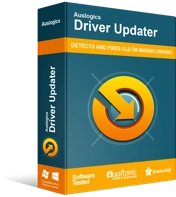
Sürücü Güncelleyici ile Bilgisayar Sorunlarını Çözün
Kararsız bilgisayar performansına genellikle güncel olmayan veya bozuk sürücüler neden olur. Auslogics Driver Updater, sürücü sorunlarını tanılar ve bilgisayarınızın daha sorunsuz çalışmasını sağlamak için eski sürücülerin tümünü bir kerede veya birer birer güncellemenize olanak tanır

Düzeltme 4: Aygıt sürücülerinizi kontrol edin
Ses sürücüsü veya grafik sürücüsü gibi yanlış veya güncel olmayan bir aygıt sürücüsü, güncellemeyle çakışıyor ve yaşadığınız soruna neden oluyor olabilir. Tüm sürücülerinizin üretici tarafından önerilen en son sürümünü alarak sorunu çözebilirsiniz. Bu, Auslogics Driver Updater ile otomatik olarak yapılabilir.
Aracın kullanımı çok kolaydır. Yükledikten sonra, eksik, bozuk veya güncel olmayan sürücüleri belirlemek için tam bir sistem kontrolü yapın. Bilgisayarınızın özelliklerini tanır ve doğru sürücüleri indirir ve kurar, böylece bilgisayarınıza zarar verecekleri yükleme konusunda endişelenmenize gerek kalmaz.
Ardından, PC'nizin verimli bir şekilde çalışması için gereken tüm temel sürücülerin mevcut ve güncel olduğundan emin olabilirsiniz.
Karşılaştığınız güncelleme sorununu çözmek için ihtiyacınız olan tek şey aracı çalıştırmak olabilir.
Düzeltme 5: Sistem geri yüklemesi gerçekleştirin
Bir sistem geri yüklemesi gerçekleştirerek Windows güncellemesi tarafından yapılan tüm değişiklikleri geri alabilirsiniz.
Windows 10/8/8.1'de geri yükleme nasıl yapılır:
- WinX menüsünü açmak için Windows logo tuşu + X'e basın.
- Listeden Kontrol paneli'ni seçin.
- Arama çubuğuna Sistem ve Güvenlik girin ve arama sonuçlarından seçin.
- Sistem'i tıklayın.
- Sistem Özellikleri penceresini açmak için pencerenin sol tarafında görüntülenen Sistem Koruması bağlantısını tıklayın.
- Şimdi Sistem Koruması sekmesine gidin ve Sistem Geri Yükleme düğmesini tıklayın.
- Açılan “Sistem dosyalarını ve ayarlarını geri yükle” penceresinden “Önerilen Geri Yükleme” seçeneğini seçin veya Farklı bir geri yükleme noktası seç öğesini seçerek kendiniz bir geri yükleme noktası seçebilirsiniz.
- İleri düğmesine tıklayın.
- "Geri yükleme noktanızı onaylayın" penceresi göründüğünde kullanmak istediğiniz geri yükleme noktasını onaylayın ve ardından Bitir düğmesini tıklayın.
- "Sistem Geri Yükleme bir kez başlatıldığında kesintiye uğratılamaz. Devam etmek istiyor musun?" Evet'i tıklayın.
- İşlemin tamamlanmasını ve bilgisayarınızın yeniden başlatılmasını bekleyin.
- Masaüstünüzde, “Sistem Geri Yükleme başarıyla tamamlandı. Sistem [tarih saat] olarak geri yüklendi. Belgeleriniz etkilenmedi.”
Sorunun çözülüp çözülmediğine bakın. Devam ederse, yukarıdaki adımları tekrarlayabilir ve (varsa) daha eski bir geri yükleme noktası seçebilirsiniz.
Düzeltme 6: Bilgisayarınızı Sıfırlayın
Yukarıda sunulan düzeltmelerin hiçbiri işe yaramadıysa, bilgisayarınızı sıfırlamayı düşünmeniz gerekebilir.
Windows 10'da bunu nasıl yapacağınız aşağıda açıklanmıştır:
- Bilgisayarınızı kapatın.
- Tekrar açın ve işletim sistemi yüklenmeye başladığında ve siyah ekranda dönen bir nokta çemberi gösterdiğinde kapatın.
- “Otomatik Onarım Hazırlanıyor” mesajı görünene kadar 2. adımı tekrarlayın.
- Gelişmiş seçenekler düğmesini tıklayın ve Sorun Gider'i seçin.
- Bu bilgisayarı sıfırla'yı tıklayın.
- “Dosyalarımı sakla” seçeneğini veya “Her şeyi kaldır” seçeneğini seçebilirsiniz. Ardından, bilgisayarınızı sıfırlamak için Sıfırla düğmesine tıklayın.
- İşlemin tamamlanmasını bekleyin.
Sıfırlama işe yaramazsa, Windows işletim sisteminizin temiz yüklemesini de gerçekleştirebilirsiniz.
Windows başarıyla başlatılmazsa ne olur?
Güncellemeyi gerçekleştirdikten sonra Windows'u başarılı bir şekilde başlatamıyorsanız, bu durumda Mavi Ölüm Ekranı, siyah boş ekran, tanılama seçenekleri menüsü veya donmuş oturum açma ekranı ile karşılaşabilirsiniz, bu, yapmadığınız anlamına gelir. Masaüstünüze veya Başlangıç ekranınıza erişiminiz yok.
İşte yapmanız gerekenler:
- Bilgisayarı yeniden başlatın
- Windows'u Bilinen Son İyi Yapılandırmayı Kullanarak Başlatın
- Windows'u güvenli modda başlatın
- Ölümün Mavi Ekranını Düzeltin
Düzeltme 1: Bilgisayarınızı yeniden başlatın
Basit bir kapatma ve açma işlemi, karşılaştığınız sorunu çözmenize yardımcı olabilir. Bilgisayar kapanana kadar güç düğmesini basılı tutun. Birkaç saniye bekleyin ve bilgisayarı başlatmak için güç düğmesine basın.
Düzeltme 2: Windows'u Bilinen Son İyi Yapılandırmayı Kullanarak Başlatın
Bu düzeltme, bilgisayarınızı en son başarıyla başlatıldığında çalışan sürücü ve kayıt defteri ayarlarıyla başlatmaya çalışır.
Bilinen Son İyi Yapılandırmanın Windows 8 ve Windows 10'da mevcut olmadığını unutmayın. Windows 7 kullanıyorsanız aşağıdaki adımları takip edebilirsiniz:
- Bilgisayarı kapatın.
- Güç tuşuna baş. Windows 7 açılış ekranı yüklenmeye başlarken veya bundan önce, Gelişmiş Önyükleme Seçenekleri menüsünü yüklemek için F8 tuşuna basmaya devam edin.
- Ok tuşunu kullanarak Bilinen Son İyi Yapılandırma (gelişmiş) öğesini seçin ve klavyenizde enter tuşuna basın.
- İşletim sisteminin başlamasını bekleyin.
Düzeltme 3: Windows'u güvenli modda başlatın
Güvenli modda başlattığınızda, bu kılavuzda 'bilgisayarınız başarıyla başlatılabiliyorsa' için sunulan düzeltmeleri uygulayın.
Windows'u güvenli modda başlatma yöntemi, Windows sürümünüze bağlıdır. Ancak aşağıdaki genel adımları takip edebilirsiniz:
- PC'nizi kapatın.
- Açın ve Windows logosu görünmeden önce art arda F8 tuşuna basın.
- Gelişmiş Önyükleme seçenekleri menüsünden Güvenli Mod'u seçmek için ok tuşunu kullanın ve enter tuşuna basın.
Düzeltme 4: Ölümün Mavi Ekranını Düzeltin
Bu kılavuzun kapsamında ele alınmayan bir BSOD hatasını düzeltmek için yapabileceğiniz birkaç şey vardır. Web sitemizde bunları kapsamlı bir şekilde ele alan makaleler bulabilirsiniz.
Umarız bu rehber sizin için faydalı olmuştur.
Lütfen aşağıdaki bölümde bize bir yorum bırakmaktan çekinmeyin.
Sizden duymak isteriz.
